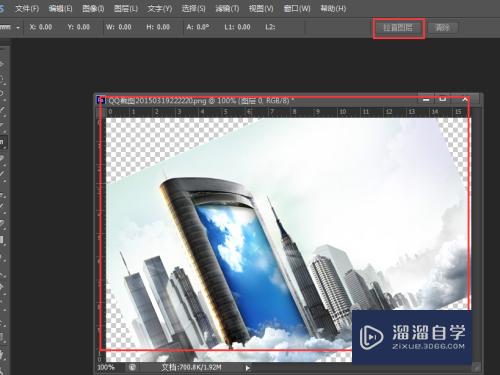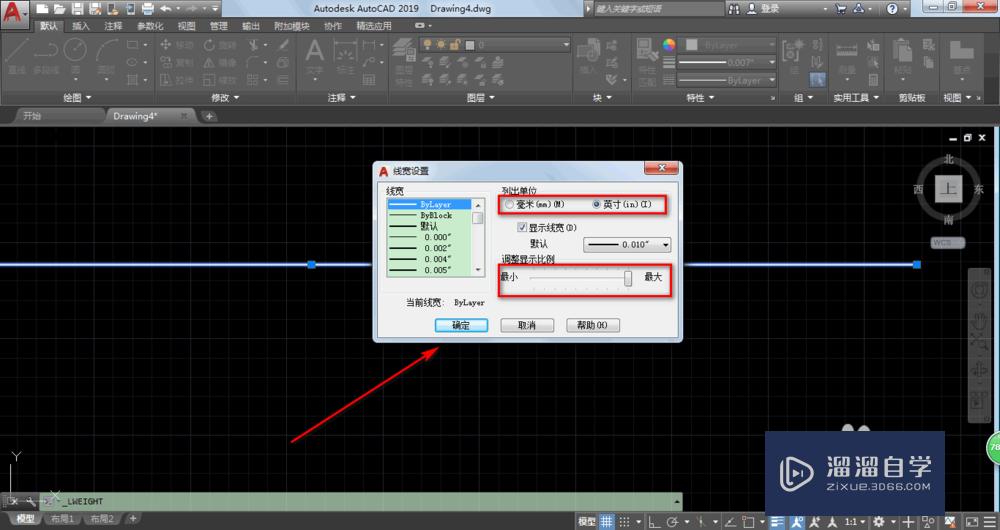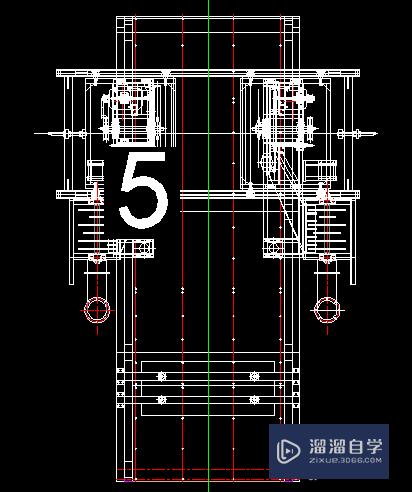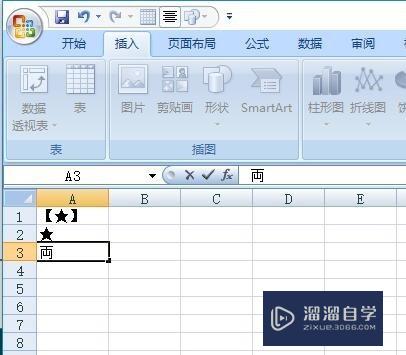PS如何打造冷艳性感的古铜色肌肤优质
PS如何打造冷艳性感的古铜色肌肤?相信很多小伙伴都对这个问题很感兴趣。那么具体怎么操作呢?下面小渲就给大家分享一下。PS打造冷艳性感的古铜色肌肤的方法。希望能帮助到大家。

工具/软件
硬件型号:机械革命极光Air
系统版本:Windows7
所需软件:PS CS5
方法/步骤
第1步
鼠标双击窗口空白处。打开素材照片如图1所示
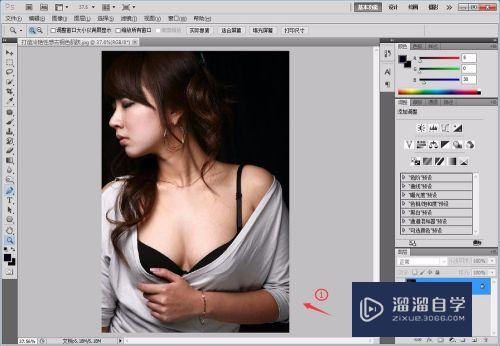
第2步
复制“背景”图层。生成【背景 副本】图层。如图2所示

第3步
选择【图像】/【调整】/【反相】。如图3所示
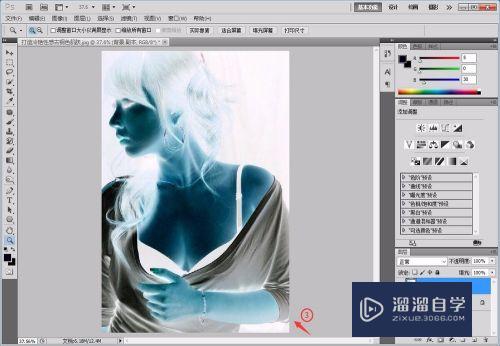
第4步
将【背景 副本】图层的图层混合模式设置为【色相】。不透明度为39%。如图4所示

第5步
单击“图层”面板底部的【创建新的填充或调整图层】。选择【曲线】。然后在弹出的“调整”面板中调整曲线弧度并设置【蓝】参数。如图5所示
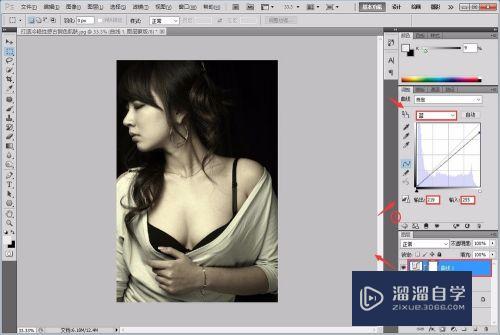
第6步
紧接着设置RGB。如图6所示
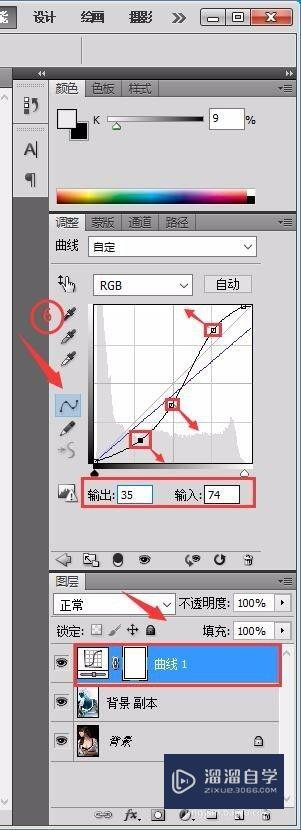
第7步
参数设置完毕即可得到最终效果如图7所示

以上关于“PS如何打造冷艳性感的古铜色肌肤”的内容小渲今天就介绍到这里。希望这篇文章能够帮助到小伙伴们解决问题。如果觉得教程不详细的话。可以在本站搜索相关的教程学习哦!
更多精选教程文章推荐
以上是由资深渲染大师 小渲 整理编辑的,如果觉得对你有帮助,可以收藏或分享给身边的人
本文标题:PS如何打造冷艳性感的古铜色肌肤
本文地址:http://www.hszkedu.com/64965.html ,转载请注明来源:云渲染教程网
友情提示:本站内容均为网友发布,并不代表本站立场,如果本站的信息无意侵犯了您的版权,请联系我们及时处理,分享目的仅供大家学习与参考,不代表云渲染农场的立场!
本文地址:http://www.hszkedu.com/64965.html ,转载请注明来源:云渲染教程网
友情提示:本站内容均为网友发布,并不代表本站立场,如果本站的信息无意侵犯了您的版权,请联系我们及时处理,分享目的仅供大家学习与参考,不代表云渲染农场的立场!